Sun TM Enterprise TM 250 Server
|
|
|
- Anita Forsberg
- för 8 år sedan
- Visningar:
Transkript
1 Sun Remote System Control (RSC) Installationshandbok Sun TM Enterprise TM 250 Server 901 San Antonio Road Palo Alto,, CA USA Fax Artikelnummer: Mars 1999, utgåva A
2 Copyright Copyright 1999 Sun Microsystems, Inc. 901 San Antonio Road, Palo Alto, CA USA. Med ensamrätt. Denna produkt eller detta dokument skyddas av copyrightlagar och distribueras med en licens som reglerar dess användning, kopiering, distribution och ombearbetning. Denna produkt eller detta dokument får inte utan skriftlig tillåtelse från Sun eller av Suns licensgivare kopieras på något sätt. Programvara från tredje part, inklusive teckensnitten i denna produkt, skyddas av copyrightlagar och används med licens från Suns leverantörer. Delar av denna produkt härrör från Berkeley BSD-system, för vilket Sun har licenser från University of California. UNIX är ett registrerat varumärke i USA och andra länder, exklusivt licensierat via X/Open Company Ltd. Sun, Sun Microsystems, Suns logotyp, SunSoft, SunDocs, SunExpress, Power Management och Solaris är varumärken eller registrerade varumärken som tillhör Sun Microsystems, Inc. i USA och andra länder. Alla SPARC-varumärken används under licens och är varumärken eller registrerade varumärken för SPARC International, Inc. i USA och andra länder. Produkter med varumärket SPARC är baserade på en arkitektur utvecklad av Sun Microsystems, Inc. OPEN LOOK och Suns grafiska användargränssnitt har utvecklats av Sun Microsystems, Inc. för användare och licenstagare. Sun erkänner Xerox banbrytande insatser inom forskningen om och utvecklingen av begreppet visuellt eller grafiskt användargränssnitt för datorindustrin. Sun har en icke-exklusiv licens från Xerox avseende Xerox grafiska användargränssnitt, som också omfattar Suns licenstagare som utvecklar grafiska användargränssnitt enligt OPEN LOOK och i övrigt uppfyller Suns skriftliga licensavtal. RESTRICTED RIGHTS: Use, duplication, or disclosure by the U.S. Government is subject to restrictions of FAR (g)(2)(6/87) and FAR (6/87), or DFAR (b)(6/95) and DFAR (a). DENNA HANDBOK LEVERERAS I BEFINTLIGT SKICK UTAN NÅGRA SOM HELST GARANTIER. SUN MICROSYSTEMS, INC. GARANTERAR TILL EXEMPEL INTE ATT DE BESKRIVNA PRODUKTERNA ÄR I SÄLJBART SKICK, ATT DE ÄR LÄMPLIGA FÖR ETT VISST ÄNDAMÅL ELLER ATT DE INTE INKRÄKTAR PÅ ANDRA FÖRETAGS RÄTTIGHETER, I DEN MÅN SÅDANA FRÅNSÄGANDEN AV GARANTIER EJ ÄR OLAGLIGA. Papperet kan återvinnas
3 Innehåll Förord v 1. Introduktion till Sun Remote System Control (RSC) 1 1 RSC-åtkomst 1 1 RSC:s funktioner 1 2 Användning av RSC 1 2 Vad RSC kan göra 1 3 Serverstatus- och styrning 1 3 Visa loggar 1 4 Konfigurering av RSC 1 4 Användargränssnitt 1 4 RSC och säkerheten 1 5 Systemkrav för RSC-klienter 1 5 Introduktion till konfigurering av RSC Förbereda installation av RSC-programvara 2 1 Välja hur RSC skall kommunicera 2 1 Välja RSC-kommunikationsportar 2 2 Välja typer av informationsmeddelanden 2 2 Planera konfigureringsinställningar Installera RSC-programvaran 3 1 Innehåll iii
4 Installera programvara för Solaris 3 1 Köra serverskriptet för konfigurering 3 2 Slutföra konfigureringen av servern 3 5 Omdirigera konsolen till RSC 3 5 Installera klientprogramvaran under Windows 95, Windows 98 eller Windows NT 3 6 Index 7 iv Sun Remote System Control (RSC) Installationshandbok Mars 1999, utgåva A
5 Förord Sun Remote System Control (RSC) Installationshandbok tar upp hur man konfigurerar och använder Sun TM Remote System Control. Det är tänkt att instruktionerna skall användas av erfarna systemadministratörer med kunskap om nätverk. Använda UNIX-kommandon Den här boken innehåller ingen information om grundläggande UNIX -kommandon och hur man går tillväga för att t.ex. stänga av och starta systemet, och konfigurera enheter. Sådan information finner du i stället i en eller flera av: 4 Solaris handbok för Sun-tillbehör 4 AnswerBook TM onlinedokumentation för Solaris TM 4 Annan programvarudokumentation som du fick med ditt system Typografiska konventioner Förord v
6 TABELL P 1 Typografiska konventioner Teckensnitt eller attribut Innebörd Exempel AaBbCc123 AaBbCc123 Namn på kommandon, filer och kataloger; och skärmutmatning. Det som du skriver, till skillnad från det som visas på skärmen. Redigera din.login-fil. Använd ls -a om du vill visa en lista över filerna. % Du har post. % su Password: AaBbCc123 Boktitlar, nya ord eller termer samt betonade ord. Variabler i kommandorader; ersätt med ett verkligt namn eller värde. Läs kapitel 6 i Användarhandboken. Detta är klassalternativ. Du måste vara root-användare för att kunna göra detta. Om du vill ta bort en fil skriver du rm filnamn. Skalledtexter TABELL P 2 Skalledtexter Skal C-skal C-skalssuperanvändare Ledtext datornamn% datornamn# Bourne- och Korn-skal $ Superanvändare för Bourne- och Korn-skal # vi Sun Remote System Control (RSC) Installationshandbok Mars 1999, utgåva A
7 TABELL P 2 Skalledtexter (forts.) Skal Remote System Control-skal OpenBoot PROM-skal Ledtext rsc> ok Relaterad dokumentation TABELL P 3 Relaterad dokumentation Om du vill veta mer om... att använda produkten PPP-konfigurationer att utföra diagnostik-test...läser du i... Sun Remote System Control (RSC) Användarhandbok Configuring and Using Solstice PPP Clients SunVTS User s Guide SunVTS Quick Reference Guide SunVTS Test Reference Manual Solstice SyMON User s Guide system- och nätverksadministration Solaris System Administrator AnswerBook SPARC: Installing Solaris Software använda operativsystems-programvaran Användarhandbok för Solaris vii
8 Sun-dokumentation på WWW På webbplatsen docs.sun.comsm kan du komma åt Suns tekniska dokumentation på WWW. Du kan bläddra igenom docs.sun.coms arkiv eller söka efter en viss boktitel eller ett visst ämne på: Skicka kommentarer till Sun Vi vill göra vår dokumentation ännu bättre. Det är därför väldigt bra om vi får kommentarer och förslag från dig. Skicka dem till följande adress: Som ämne för meddelandet sätter du dokumentets artikelnummer. viii Sun Remote System Control (RSC) Installationshandbok Mars 1999, utgåva A
9 KAPITEL 1 Introduktion till Sun Remote System Control (RSC) Sun Remote System Control (RSC) är ett verktyg för serverhantering som gör att du kan övervaka och styra din server via modem och över nätverket. Med RSC kan du sköta administrationen av system som rent geografiskt befinner sig på långt avstånd eller som bara är svåra att komma åt över huvud taget. RSC-programvaran arbetar med SSP:n (System Service Processor) på huvudlogikkortet i Sun TM Enterprise TM 250. RSC och SSP:n stöder både seriella anslutningar och Ethernet-anslutningar till en fjärrkonsol. RSC-åtkomst Du kan komma åt RSC via arbetsstationer som kör någon av operativmiljöerna Solaris, Windows 95, Windows 98 och Windows NT tillsammans med Suns Java TM -baserade RSC-program, eller via en ASCII-terminal (eller en dator som kör ASCII-terminalemulering). När RSC-programvaran väl har installerats och konfigurerats för att hantera servern kan du använda den för att köra diagnostiktest, granska diagnostik- och felmeddelanden, starta om servern och övervaka information om omgivningsstatus från en fjärrkonsol. RSC:s inbyggda programvara på SSP:n körs för sig och använder vilolägesström från servern. Därför fortsätter SSP-maskinvaran och RSC-programvaran att fungera även om serverns operativsystem går ned och alltså kan information om maskinvarufel eller andra händelser som inträffar på servern skickas iväg. Servern kan startas och fungera normalt när RSC-programvaran inte är aktiverad och man kan fortfarande komma åt Suns konsolfunktioner på vanliga RS232-portar. 1-1
10 RSC:s funktioner RSC har följande funktioner: 4 Systemet kan fjärrövervakas och fel rapporteras, inklusive utmatning från POST (power-on self-test) och OpenBoot TM Diagnostics (OBDiag) 4 Omstart, påslagning och avstängning av servern kan fjärrstyras 4 CPU-temperatur och fläktsensorer kan övervakas på distans, t.o.m. när servern är offline 4 Diagnostiktest kan köras från en fjärrkonsol 4 Informationsmeddelanden om serverproblem kan skickas ut med bl.a. e-post 4 Man får en detaljerad logg med RSC-händelser 4 Det finns fjärrkonsolfunktioner för både serie- och Ethernet-portar RSC utgör ett komplement till befintliga övervaknings- och diagnostikverktyg från Sun, t.ex. Solstice TM SyMON TM, SunVTS TM, kärndebuggern kadb, OpenBoot PROM (OBP) och OpenBoot Diagnostics (OBDiag). Solstice SyMON fortsätter att fungera som tidigare och är fortfarande huvudverktyget för att övervaka hur systemet fungerar och undersöka dess prestanda när serverns operativsystem är igång och fungerar korrekt. Användning av RSC Efter det att du har installerat och konfigurerat Sun Remote System Control på servern och klientsystemet, använder du ett OpenBoot-kommando och ställer in OpenBoot-variabler som omdirigerar konsolutmatningen till RSC. Delar av RSC-konfigureringen avser mekanismer för informationsmeddelanden och aktiverar dessa. Med informationsmeddelandena kan man på distans ge information om systemproblem. Meddelandena kan skickas till personsökare eller med e-post; RSC sänder dem även till alla klienter som för tillfället är inloggade till RSC. RSC skickar ett informationsmeddelande om något av följande skulle inträffa: 4 Serversystemet startas om. 4 Servertemperaturen överstiger den undre gränsen (varning för hög temperatur). 4 Servertemperaturen överstiger den övre gränsen (avstängning vid för hög temperatur). 4 Ett av serverns redundanta nätaggregat går sönder. 1-2 Sun Remote System Control (RSC) Installationshandbok Mars 1999, utgåva A
11 4 Ett strömavbrott inträffar i det rum där servern står [förutsatt att en UPS (uninterruptible power supply) används och att den är konfigurerad för att informera RSC]. 4 RSC tar emot en varning från servern. 4 Servern råkar ut för att maskinvaran startas om genom vakthunds -funktionen. 4 RSC upptäcker fem misslyckade RSC-inloggningsförsök på mindre än fem minuter. Varje informationsmeddelande innehåller servernamnet och annan viktig information. RSC-konfigurationen styr huruvida informationsmeddelandet skickas med e-post, till personsökare eller på båda sätten. Dessutom skickas informationsmeddelanden alltid till alla klienter som för tillfället är inloggade på serverns RSC-konton. Efter det att du har fått ett informationsmeddelande kan du koppla upp till ditt RSC-konto på den server som meddelandet avser. Sedan kan du läsa konsolmeddelandena för att avgöra om servern återgått till normal funktion eller om operativsystemet inte fungerar. Om servern är igång kan du logga in på den med en separat anslutning och debugga systemet med olika administrationsverktyg för UNIX-system, som t.ex. SunVTS och Solstice SyMON. Om klienten inte kör Solaris kan du eventuellt ändå använda dessa verktyg med X windows. Om servern inte är igång, eller om de nämnda administrationsverktygen inte kan utnyttjas, använder du RSC:s fjärrkonsolfunktion för att debugga servern. Du kan också debugga servern med RSC för att: 4 Visa omgivningsinformation 4 Försätta servern i debug-läge 4 Kontrollera inställningar i serverns inbyggda programvara 4 Slå av och sedan slå på servern om den har hängt sig När du har diagnostiserat problemet kan du planera när servern eventuellt skall vara nere och vilken service som i så fall behöver utföras. Vad RSC kan göra Sun Remote System Control innehåller följande funktioner för fjärrövervakning och fjärrstyrning av Sun Enterprise 250-servrar: Serverstatus- och styrning 4 Visa serverns omgivningsstatus. Introduktion till Sun Remote System Control (RSC) 1-3
12 4 Komma åt en konsol med alla UNIX-konsolfunktioner. 4 Skicka ett break för att försätta servern i debug-läge. 4 Styra diagnostiknivån inför en serveromstart. 4 Starta om servern. När systemet inte svarar kan du sätta igång en kallomstart för att få servern online igen. 4 Slå på och stänga av strömmen till servern. Visa loggar 4 Visa en detaljerad logg med inträffade RSC-fel och händelser samt en lista med tidigare RSC-kommandon. 4 Granska och tömma serverkonsolloggarna. Konfigurering av RSC Du kan ställa in RSC:s konfigurationsinställningar för: 4 Informationsmeddelanden 4 Ethernet-porten 4 Den seriella porten 4 RSC-datum och -klockslag 4 Ditt RSC-lösenord 4 RSC-användarkonton RSC stöder upp till fyra lösenordsskyddade användarkonton för varje server som hanteras. Varje konto kan ha olika tillstånd. Användargränssnitt Till RSC:s olika användargränssnitt hör bl.a: 4 Ett grafiskt användargränssnitt, baserat på Suns Java-program för RSC 4 Ett kommandoradsbaserat gränssnitt, som du kommer åt med vanlig telnet till RSC:s Ethernet-port och med PPP (point-to-point protocol) till RSC:s seriella port 4 Ett kommandoradsbaserat gränssnitt, som du kommer åt genom att ansluta en ASCII-teckenterminal direkt till RSC:s seriella port 1-4 Sun Remote System Control (RSC) Installationshandbok Mars 1999, utgåva A
13 RSC stöder upp till två samtidiga telnet-anslutningar per server. Det kan röra sig om sessioner med kommandoradsgränssnitt eller anslutning från det grafiska användargränssnittet till serverkonsolen (Open Console). Dessutom stöder RSC upp till tre vanliga sessioner med det grafiska gränssnittet samtidigt. RSC och säkerheten Företagets säkerhetspraxis avgör vilken maskinvara som används och hur man loggar in på ett RSC-konto på en server. En annan avgörande faktor är om Ethernet eller modemanslutningar utnyttjas. Säkerheten ökas ytterligare genom RSC-konton, individuella tillstånd för olika RSC-konton, och lösenord. Dessutom registrerar RSC alla inloggningar och skickar informationsmeddelanden om fem felaktiga inloggningar inträffar på fem minuter. Likaledes påverkas säkerheten vid fjärranslutning av egenskaperna hos det modem och den telefonlinje som är anslutna till RSC:s seriella port. Exempel på sådana egenskaper är om återuppringning tillämpas eller om telefonlinjen bara stöder utgående samtal. Du kan ange att RSC skall koppla ner sessioner på serieporten om de varit inaktiva i tio minuter. Varning!I likhet med vad som gäller för alla andra datorsessioner skall du aldrig lämna en RSC-session öppen. Logga alltid ut från RSC med logout-kommandot innan du kopplar från. Innan du loggar ut skall du dessutom se till att du loggar ut från alla serversessioner, som du använder inuti RSC-konsolen. Systemkrav för RSC-klienter För att du skall kunna använda RSC:s grafiska användargränssnitt måste din klientdator ha Suns Java-program för RSC installerat. För att en klient skall kunna använda RSC:s kommandoskal måste den vara en ASCII-teckenterminal eller ha ett program för att emulera sådana terminaler installerat. Obs! För att en Solaris-klient skall kunna köra Java-programmet med det grafiska användargränssnittet, måste den ha Java Development Kit för Solaris version eller någon senare kompatibel version installerad. Denna ingår i grundinstallationen av Solaris 7 och finns även på Tilläggs-CD:n för Sun Enterprise 250 och kan installeras tillsammans med RSC-programvaran från CD:n. Den version som behövs till Solaris 2.6 finns på följande adress: Introduktion till Sun Remote System Control (RSC) 1-5
14 Introduktion till konfigurering av RSC Efter installationen kör du en skriptfil som går igenom den grundläggande konfigureringen (se Kapitel 3). Om du vill kunna använda RSC även om ett strömavbrott skulle inträffa måste du installera en UPS (uninterruptible power supply) till servern (se appendix A i Sun Remote System Control (RSC) Användarhandbok). Om du tänker använda ett modem på RSC:s serieport måste du konfigurera det korrekt (se appendix B i Sun Remote System Control (RSC) Användarhandbok). 1-6 Sun Remote System Control (RSC) Installationshandbok Mars 1999, utgåva A
15 KAPITEL 2 Förbereda installation av RSC-programvara Innan du installerar Sun Remote System Control måste du ladda ned installationsfilerna från en webbplats eller sätta i en CD-ROM, välja hur RSC skall kommunicera med användarna och planera och skriva ned den konfigurationsinformation du redan har. Om du tänker ladda ned installationsfilerna från Internet kopplar du upp dig till för att få instruktioner för hur du skall gå till väga. Om du installerar från Tilläggs-CD:n för Sun Enterprise 250 följer du instruktionerna i Sun Enterprise 250 Tilläggsöversikt som du fick med CD-skivan. Om du vill installera från Tilläggs-CD:n för Sun Computer Systems följer du instruktionerna i Handbok för Sun-plattformar, som följer med den CD:n. Välja hur RSC skall kommunicera Även om du när som helst kan ändra inställningarna för hur du vill använda RSC, kan du efter installationen köra ett konfigureringsskript och ange vilka inställningar som skall gälla när RSC startas. Du måste först och främst bestämma: 4 Vilka av RSC:s kommunikationsportar som skall användas 4 Om informationsmeddelanden skall skickas, och i så fall vilken typ 2-1
16 Välja RSC-kommunikationsportar RSC har två egna kommunikationsportar på Sun Enterprise 250:s baksida: en Ethernet-port och en serieport. RSC:s kommunikation med användarna sker via endast en port eller via båda. RSC:s Ethernet-port Om RSC:s Ethernet-port är ansluten till ert lokala Ethernet, är den det enklaste sättet att kommunicera med RSC inifrån företagets nätverk. Eftersom RSC använder vanliga TCP/IP-protokoll kan du fjärransluta till RSC med vilken utrustning som helst som tillåter fjärranslutningar med TCP/IP till nätverket, som t.ex. en modempool ansluten till en PPP-server. Även om man bara kan ha fyra RSC-användarkonton kan Solaris-användarna på företagets Ethernet ansluta till vilken nod som helst på nätverket som har RSC:s klientprogramvara installerad, göra så att miljövariabeln DISPLAY pekar på deras skärmar, logga in på RSC och använda det grafiska användargränssnittet. Dessutom kan alla som är superanvändare på servern logga in och använda verktyget rscadm för att ändra i RSC:s konfiguration. Windows-klienter måste ha klientprogramvaran installerad för att kunna köra RSC:s grafiska användargränssnitt. RSC:s serieport Du kan ansluta ett eget modem för RSC till RSC:s serieport. Om du använder modem med återuppringningsfunktion kan du ordna fjärråtkomst till RSC på ett säkert sätt. Du måste ha ett modem på RSC:s serieport för att kunna skicka informationsmeddelanden till personsökare. Om du är orolig över säkerheten när modemet på serieporten rings upp kan du använda ett modem eller en telefonlinje som bara stöder utgående samtal. För att använda RSC:s grafiska användargränssnitt måste användarna ha RSC-klientprogramvaran installerad på sina datorer. Om modemet tillämpar återuppringning måste användarna ringa från ett visst telefonnummer. Du kan ange att RSC skall koppla ned sessioner på serieporten som har varit inaktiva i tio minuter. Om PPP (point-to-point protocol) inte är aktiverat på serieporten kan bara en användare i taget ansluta till den. Välja typer av informationsmeddelanden När ett serverproblem inträffar skickar RSC ett informationsmeddelande. RSC skickar alltid informationsmeddelanden till alla användare som är inloggade på sina RSC-konton. 2-2 Sun Remote System Control (RSC) Installationshandbok Mars 1999, utgåva A
17 Du kan även konfigurera RSC så att informationsmeddelandena skickas till personer som inte nödvändigtvis är inloggade på sina konton. Dessa meddelanden kan skickas med e-post och/eller till alfanumeriska personsökare. Efter det att en användare har tagit emot ett informationsmeddelande kan han/hon koppla upp till sitt RSC-konto på den aktuella servern och utföra eventuella nödvändiga åtgärder. Informationsmeddelanden via e-post Om RSC:s Ethernet-port är aktiverad kan du ange en e-postadress som informationsmeddelanden skall skickas till. Även om det bara är möjligt att ange en enda adress kan man med hjälp av e-postalias underrätta flera personer om att ett problem har uppkommit. Informationsmeddelanden via personsökare Om RSC: serieport är aktiverad, och ett modem är anslutet på den, kan du skicka informationsmeddelanden till en eller två alfanumeriska personsökare. Detta är ett bra sätt att få fram meddelanden om systemadministratörerna har personsökare och brukar ha dessa med sig. Planera konfigureringsinställningar Konfigureringsskriptet för Sun Remote System Control ber dig att mata in olika inställningar. Om du inte vet vad du skall ange inom vissa kategorier kan du hoppa över dessa. Efter installationen kan du sedan konfigurera dem med hjälp av verktyget rscadm eller de olika RSC-gränssnitten. Innan du börjar konfigurera Sun Remote System Control-programvaran på en Sun Enterprise 250 skall du anteckna tillämpliga delar av följande information. 4 Serverns värdnamn: 4 En sträng med kundinformation för identifiering av servern i informationsmeddelanden [högst åtta tecken (bokstäver, siffror och bindestreck)]: Det kan vara bra att använda serverns servicekontraktnummer (rekommenderas), var den står, systemadministratör, eller ansvarig avdelning som kundinformation. 4 Vill du aktivera RSC:s Ethernet-anslutning? (j n): 4 Om du har svarat ja på frågan, skall du ange hur du vill styra nätverkskonfigureringen (konfigurera manuellt, eller koppla upp med protokollet DHCP till en DHCP-server): Förbereda installation av RSC-programvara 2-3
18 Välj att konfigurera manuellt om du vill mata in Internet-adresser, eller välj DHCP om du vill använda detta protokoll och en DHCP-server för att få rätt nätverksinställningar tilldelade. Obs! Sun rekommenderar att det enhetsnamn som kopplas till IP-adressen i namnserverkartorna (antingen NIS eller DNS) skall bestå av servernamnet plus -rsc. Om serverns värdnamn exempelvis är bert, rekommenderar vi att du ger RSC-enheten för den servern namnet bert-rsc. Vi rekommenderar även att du, om du använder DHCP, ställer in DHCP-servern så att den ger RSC en fast IP-adress. 4 Om RSC skall använda konfigurerade Ethernet-protokoll: 4 Internet-adress till RSC: 4 Internet-adress för delnätsmasken: 4 Internet-adress till den standardnätbrygga som skall användas om målet inte ligger på samma delnät som RSC: 4 Vill du att RSC skall skicka informationsmeddelanden om problem inträffar? (j n): 4 Vill du att RSC skall skicka informationsmeddelanden med e-post? (j n): 4 Om du vill skicka informationsmeddelanden med e-post: 4 Internet-adress till SMTP-postserver: 4 Internet-adress till reserv-smtp-postserver (valfritt): 4 Vilken e-postadress meddelandena skall skickas till: 4 Vill du att RSC skall skicka informationsmeddelanden till personsökare? (j n): 4 Om du vill att RSC skall skicka informationsmeddelanden till personsökare: 4 Telefonnummer för personsökare 1: 4 Modeminitieringssträng för personsökare 1: 4 Kontolösenord för personsökare 1: 4 Antal baud för personsökare 1: 4 Databitar för personsökare 1: 4 Paritet för personsökare 1: 4 Stoppbitar för personsökare 1: 2-4 Sun Remote System Control (RSC) Installationshandbok Mars 1999, utgåva A
19 4 Vill du att RSC skall skicka informationsmeddelanden till ytterligare en personsökare? (j n): 4 Om du vill att RSC skall skicka informationsmeddelanden till ytterligare en personsökare: 4 Telefonnummer för personsökare 2: 4 Modeminitieringssträng för personsökare 2: 4 Kontolösenord för personsökare 2: 4 Antal baud för personsökare 2: 4 Databitar för personsökare 2: 4 Paritet för personsökare 2: 4 Stoppbitar för personsökare 2: 4 Vill du använda ett RSC-modem på RSC:s serieport? (j n): 4 Om du vill använda modem: 4 Vill du aktivera PPP över modemanslutningen? (j n): 4 Lokal IP-adress för PPP (om den ej skall konfigureras dynamiskt): 4 Fjärr-IP-adress för PPP (om den ej skall konfigureras dynamiskt): 4 Antal baud på serieporten: 4 Antal databitar på serieporten: 4 Paritet på serieporten: 4 Antal stoppbitar på serieporten: 4 Vill du skapa ett RSC-användarkonto under installationen? (j n): 4 Om du vill göra detta: 4 Användarnamn för kontot: 4 Användarens tillståndsnivå: (c, u, a, r, none): 4 Kontolösenord: I kapitel 4 i RSC Användarhandbok finns information om användarnamn, tillstånd och lösenord. Förbereda installation av RSC-programvara 2-5
20 När du har antecknat informationen kan du utgå från dina anteckningar när du konfigurerar RSC-programvaran på servern. Om du ännu inte har all information, eller om du vill göra ändringar, kan du använda RSC-gränssnitten eller verktyget rscadm för att ändra konfigureringen efter installationen. 2-6 Sun Remote System Control (RSC) Installationshandbok Mars 1999, utgåva A
21 KAPITEL 3 Installera RSC-programvaran Sun Remote System Control-programvaran installeras som två separata komponenter: 4 Serverprogramvaran installeras på en Sun Enterprise 250-server och gör att man kan använda RSC-maskinvaran 4 Klientprogramvaran (Java-programmet för RSC) installeras på en klientarbetsstation, som kör Solaris eller Windows, och gör att användaren kan utnyttja RSC:s grafiska användargränssnitt (GUI). Både klient- och serverprogrammen kan, om man så vill, installeras på samma Sun Enterprise 250-server. Du kan ladda ned RSC-programvaran från webbplatsen för Sun Enterprise 250, installera den direkt från tilläggs-cd:n för Sun Enterprise 250 eller Tilläggs-CD:n för Sun Computer Systems. Installera programvara för Solaris Om du vill installera Sun Remote System Control från Tilläggs-CD:n för Sun Enterprise 250, följer du instruktionerna i Tilläggsöversikt för Sun Enterprise 250, som följer med CD:n. Om du vill installera från Tilläggs-CD:n för Sun Computer Systems följer du instruktionerna i Handbok för Sun-plattformar, som följer med den CD:n. Om du tänker ladda ned Sun Remote System Control från Internet följer du instruktionerna på webbplatsen för Sun Enterprise 250: Efter det att du har laddat ned filerna använder du kommandot cd för att gå till den katalog, som du laddade ned filerna till, och skriver som rot in följande kommando: 3-1
22 # sh RSC.sh Detta kommando kör RSC-installationsskriptet. Om du är inloggad på en Sun Enterprise 250 visar skriptet följande skärm: Välkommen till installationsverktyget för SUN Remote System Control! Du kan installera: 1. Paketet SUNWrscu för att aktivera maskinvaran för Remote System Control på denna Sun Enterprise Paketet SUNWrscj så att det här Solaris-systemet kan styra en Remote System Control-enhet på en Sun E Tryck på 1, 2 eller 3 för något av alternativen ovan eller tryck på q för att avsluta det här skriptet ut För att installera serverprogramvaran trycker du på 1. För att bara installera klientprogramvaran, som används för att styra andra Sun Enterprise 250-servrar med RSC-programvara installerad, trycker du på 2. För att installera båda trycker du på 3. Om du inte är inloggad på en Sun Enterprise 250-server visar skriptet i stället följande skärm: Välkommen till installationsverktyget för SUN Remote System Control! Datorn är inte av modellen Sun Enterprise 250. Installera därför: 1. Paketet SUNWrscj för att det här Solaris-systemet skall kunna styra en Remote System Control-enhet på Tryck på 1 för att installera paketet eller på q för att avsluta det här skriptet utan att installera någonting: Tryck på 1 för att installera klientprogramvaran (Java-programmet för RSC). Efter det att Java-programmet har installerats på Solaris-klienten ligger det som standard i katalogen /opt/rsc. Obs! För att en Solaris-klient skall kunna köra Java-programmet med det grafiska användargränssnittet, måste den ha Java Development Kit för Solaris version eller någon senare kompatibel version installerad. Denna ingår i grundinstallationen av Solaris 7 och finns även på Tilläggs-CD:n för Sun Enterprise 250 och kan installeras tillsammans med RSC-programvaran från CD:n. Den version som behövs till Solaris 2.6 finns på följande adress: Köra serverskriptet för konfigurering Efter det att du har installerat RSC-programvaran på en server och bestämt dig för hur du vill konfigurera RSC kör du konfigureringsskriptet: # /usr/platform/sun4u/sbin/rsc-config 3-2 Sun Remote System Control (RSC) Installationshandbok Mars 1999, utgåva A
23 Följande ledtexter visas på skärmen. Beroende på dina val kanske en del av ledtexterna inte visas. När du skall svara på ledtexterna för Steg 3 på 3 t.o.m. Steg 43 på 5 kan du använda de anteckningar du gjorde när du följde instruktionerna i Kapitel 2. De ledtexter som avser aktivering av Ethernet-porten, serieporten och informationsmeddelanden har alternativet skip (s). Detta alternativ kan du endast använda om du inte kör skriptet för första gången och bara vill ändra vissa delar av konfigureringen. Om du väljer skip när du inte kör skriptet för första gången ändras inte de befintliga inställningarna. Om du väljer skip och alternativet inte har angivits tidigare använder RSC standardinställningen (står inom hakparentes). 1. Fortsätt med installation av RSC (y n): Ange y eller yes för att fortsätta; eller n eller no för att avbryta konfigureringsprocessen. 2. Ställ in datum/klockslag för RSC nu (y n?) [y]: Ange y eller yes för att synkronisera RSC:s klocka med serverns vanliga (rekommenderas). 3. Serverns värdnamn [servernamn]: 4. Redigera fältet kundinfo (y n?) [n]: 5. Kundinfo (<= 8 tecken): 6. Aktivera Ethernet-gränssnitt för RSC (y n s?) [n]: 7. IP-läge för RSC (config dhcp?) [dhcp]: 8. IP-adress för RSC: 9. IP-nätmask för RSC [ ]: 10. IP-nätbrygga för RSC: 11. Aktivera informationsmeddelanden från RSC (y n s?) [n]: 12. Aktivera informationsmeddelanden via e-post (y n) [n]: 13. SMTP-serverns IP-adress: 14. Ställ in reserv-smtp-server (y n) [n]: 15. Reserv-SMTP-serverns IP-adress: Installera RSC-programvaran 3-3
24 16. E-postadress: 17. Aktivera informationsmeddelanden via personsökare (y n) [n]: 18. Nummer till personsökare 1 (#?): 19. Modeminitieringssträng för personsökare 1 (<= 15 tecken) [none]: 20. Kontolösenord för personsökare 1 (<= 6 tecken) [none]: 21. Antal baud för personsökare 1 ( ) [300]: 22. Databitar för personsökare 1 (7 8) [7]: 23. Paritet för personsökare 1 (even odd none) [even]: 24. Stoppbitar för personsökare 1 (1 2) [1]: 25. Ställ in nummer till personsökare 2 (y n) [n]: 26. Nummer till personsökare 2 (#?): 27. Modeminitieringssträng för personsökare 2 (<= 15 tecken) [none]: 28. Kontolösenord för personsökare 2 (<= 6 tecken) [none]: 29. Antal baud för personsökare 2 ( ) [300]: 30. Databitar för personsökare 2 (7 8) [7]: 31. Paritet för personsökare 2 (even odd none) [even]: 32. Stoppbitar för personsökare 2 (1 2) [1]: 33. Aktivera modemgränssnitt för RSC (y n s?) [n]: 34. Aktivera PPP över modem (y n) [n]: 35. Lokal IP-adress för PPP [dynamisk]: 36. Fjärr-IP-adress för PPP [dynamisk]: 37. Antal baud på serieporten ( ) [9600]: 3-4 Sun Remote System Control (RSC) Installationshandbok Mars 1999, utgåva A
25 38. Databitar för serieporten (7 8) [8]: 39. Serieportens paritet (even odd none) [none]: 40. Stoppbitar på serieporten (1 2) [1]: 41. Skapa RSC-användarkonto (y n?) [y]: 42. Användarnamn: 43. Användartillstånd (c,u,a,r none?) [cuar]: I Sun Remote System Control (RSC) Användarhandbok finns en beskrivning av användartillstånd. Eftersom det här kommer att vara det enda RSC-kontot tills du skapat fler bör du använda standardvärdet, cuar. Slutföra konfigureringen av servern Därefter visar konfigureringsskriptet en sammanfattning av de val du gjorde i de olika kategorierna och frågar om den stämmer. För varje kategori svarar du y eller yes för att godkänna valen eller n eller no för att gå tillbaka till kategorin i fråga och välja på nytt. När du har bekräftat alla val uppdaterar konfigureringsskriptet RSC:s flash-prom. Varning!Det tar en stund (några minuter) att uppdatera flash-prom. Stör inte denna process genom att exempelvis avbryta konfigureringsproceduren eller stänga av strömmen. Om du gör det måste du starta om konfigureringsskriptet och slutföra det korrekt innan RSC kan fungera. Efter det att RSC har konfigurerats enligt dina önskemål frågar konfigureringsskriptet efter lösenordet till kontot (förutsatt att du valde att skapa ett användarkonto). Sedan ber skriptet dig att bekräfta lösenordet genom att skriva in det en gång till. Slutligen frågar skriptet om du vill starta om RSC. RSC måste startas om innan Ethernet-konfigureringen börjar gälla. Detta är det sista steget vid konfigureringen av RSC-programvaran. Omdirigera konsolen till RSC Efter det att RSC-programvaran har installerats och konfigurerats kan du fortfarande använda systemkonsolen som på vilken annan Sun-dator som helst. För att i stället Installera RSC-programvaran 3-5
26 göra RSC till systemkonsolenhet måste du logga in på servern och skriva följande kommandon vid ledtexten ok: ok diag-output-to rsc ok setenv input-device rsc ok setenv output-device rsc Dessa kommandon får effekt nästa gång servern startas om. Du kan när som helst med hjälp av följande kommandon göra så att RSC slutar vara standardkonsol: ok diag-output-to ttya ok setenv input-device keyboard ok setenv output-device screen Dessa kommandon får effekt vid nästa serveromstart. Installera klientprogramvaran under Windows 95, Windows 98 eller Windows NT För att installera RSC-klientprogramvaran på Windows-baserade system sätter du i Tilläggs-CD:n för Sun Enterprise 250 eller Tilläggs-CD:n för Sun Computer Systems i systemets CD-ROM-enhet. InstallShield-programmet startas automatiskt och frågar efter ett katalognamn. När du har givit det installeras RSC-programmet i den angivna katalogen. Om du laddade ned RSC-programvaran från Internet kör du filen SunRsc.exe för att starta InstallShield-programmet och därmed installera RSC-klientprogramvaran. Obs! Om du inte anger någon katalog installeras RSC-klientprogramvaran i standardkatalogen C:\Program Files\Sunw\Remote System Control (engelsk Windows) eller C:\Program\Sunw\Remote System Control (svensk Windows). 3-6 Sun Remote System Control (RSC) Installationshandbok Mars 1999, utgåva A
27 Index Index-7
Installationshandbok för SunForum 3.2
 Installationshandbok för SunForum 3.2 Sun Microsystems, Inc. 901 San Antonio Road Palo Alto, CA 94303-4900 U.S.A. 650-960-1300 Artikelnummer 816-0875-10 Maj 2001, utgåva A1 Skicka kommentarer rörande den
Installationshandbok för SunForum 3.2 Sun Microsystems, Inc. 901 San Antonio Road Palo Alto, CA 94303-4900 U.S.A. 650-960-1300 Artikelnummer 816-0875-10 Maj 2001, utgåva A1 Skicka kommentarer rörande den
Sun TM Enterprise TM 250 Server
 Sun Remote System Control (RSC) Användarhandbok Sun TM Enterprise TM 250 Server 901 San Antonio Road Palo Alto,, CA 94303-4900 USA 650 960-1300 Fax 650 969-9131 Artikelnummer: 806-0002-10 Mars 1999, utgåva
Sun Remote System Control (RSC) Användarhandbok Sun TM Enterprise TM 250 Server 901 San Antonio Road Palo Alto,, CA 94303-4900 USA 650 960-1300 Fax 650 969-9131 Artikelnummer: 806-0002-10 Mars 1999, utgåva
Produktinformation för Sun Enterprise 420R
 Produktinformation för Sun Enterprise 420R Sun Microsystems, Inc. 901 San Antonio Road Palo Alto, CA 94303-4900 USA 650 960-1300 Fax 650 969-9131 Artikelnummer: 806-1706-10 Januari 2000, utgåva A Skicka
Produktinformation för Sun Enterprise 420R Sun Microsystems, Inc. 901 San Antonio Road Palo Alto, CA 94303-4900 USA 650 960-1300 Fax 650 969-9131 Artikelnummer: 806-1706-10 Januari 2000, utgåva A Skicka
Sun Remote System Control (RSC) 2.2 Användarhandbok
 Sun Remote System Control (RSC) 2.2 Användarhandbok För de Sun -arbetsgruppsservrar som stöds Sun Microsystems, Inc. 901 San Antonio Road Palo Alto, CA 94303-4900 U.S.A. 650-960-1300 Artikelnummer: 816-3232-10
Sun Remote System Control (RSC) 2.2 Användarhandbok För de Sun -arbetsgruppsservrar som stöds Sun Microsystems, Inc. 901 San Antonio Road Palo Alto, CA 94303-4900 U.S.A. 650-960-1300 Artikelnummer: 816-3232-10
Sun Fire V490/V890 konfigurationshandbok för processor-/minnesmodul
 Sun Fire V490/V890 konfigurationshandbok för processor-/minnesmodul Sun Microsystems, Inc. www.sun.com Art.nr. 819-1880-16 Augusti 2007, utgåva A Skicka kommentarer om detta dokument på adressen: http://www.sun.com/hwdocs/feedback
Sun Fire V490/V890 konfigurationshandbok för processor-/minnesmodul Sun Microsystems, Inc. www.sun.com Art.nr. 819-1880-16 Augusti 2007, utgåva A Skicka kommentarer om detta dokument på adressen: http://www.sun.com/hwdocs/feedback
Produktinformation för Sun Enterprise 220R
 Produktinformation för Sun Enterprise 220R Sun Microsystems, Inc. 901 San Antonio Road Palo Alto, CA 94303-4900 USA 650 960-1300 Fax 650 969-9131 Artikelnummer: 806-1715-10 Januari 2000, utgåva A Skicka
Produktinformation för Sun Enterprise 220R Sun Microsystems, Inc. 901 San Antonio Road Palo Alto, CA 94303-4900 USA 650 960-1300 Fax 650 969-9131 Artikelnummer: 806-1715-10 Januari 2000, utgåva A Skicka
Sun Java W1100z och W2100z arbetsstationer: Versionsinformation
 Sun Java W1100z och W2100z arbetsstationer: Versionsinformation Sun Microsystems, Inc. www.sun.com Artikelnr 817-7995-10 Oktober 2004, Version B Skicka kommentarer om dokumentet till: http://www.sun.com/hwdocs/feedback
Sun Java W1100z och W2100z arbetsstationer: Versionsinformation Sun Microsystems, Inc. www.sun.com Artikelnr 817-7995-10 Oktober 2004, Version B Skicka kommentarer om dokumentet till: http://www.sun.com/hwdocs/feedback
Introduktionshandbok för Sun Fire V445
 Introduktionshandbok för Sun Fire V445 Sun Microsystems, Inc. www.sun.com Art.nr. 819-7491-10 September 2006, utgåva A Skicka kommentarer om detta dokument till: http://www.sun.com/hwdocs/feedback Copyright
Introduktionshandbok för Sun Fire V445 Sun Microsystems, Inc. www.sun.com Art.nr. 819-7491-10 September 2006, utgåva A Skicka kommentarer om detta dokument till: http://www.sun.com/hwdocs/feedback Copyright
Tilläggsinformation för Sun Remote System Control (RSC) 2.2.3
 Tilläggsinformation för Sun Remote System Control (RSC) 2.2.3 Sun Microsystems, Inc. www.sun.com Artnr. 819-2285-10 Februari 2005, utgåva A Skicka dina kommentarer kring dokumentationen genom att gå in
Tilläggsinformation för Sun Remote System Control (RSC) 2.2.3 Sun Microsystems, Inc. www.sun.com Artnr. 819-2285-10 Februari 2005, utgåva A Skicka dina kommentarer kring dokumentationen genom att gå in
Sun-uppdateringsanslutning 1.0 - administrationshandbok
 Sun-uppdateringsanslutning 1.0 - administrationshandbok Sun Microsystems, Inc. www.sun.com Artikelnummer 835-0636-01 Juli 2005 Delge oss dina synpunkter på det här dokument på: http://www.sun.com/hwdocs/feedback
Sun-uppdateringsanslutning 1.0 - administrationshandbok Sun Microsystems, Inc. www.sun.com Artikelnummer 835-0636-01 Juli 2005 Delge oss dina synpunkter på det här dokument på: http://www.sun.com/hwdocs/feedback
Ytterligare information för Solaris 8-installation (10/00) Sun Microsystems, Inc. 901 San Antonio Road Palo Alto, CA 94303-4900 USA
 Ytterligare information för Solaris 8-installation (10/00) Sun Microsystems, Inc. 901 San Antonio Road Palo Alto, CA 94303-4900 USA Artikelnummer: 806-6222 10 Oktober 2000 Denna produkt och detta dokument
Ytterligare information för Solaris 8-installation (10/00) Sun Microsystems, Inc. 901 San Antonio Road Palo Alto, CA 94303-4900 USA Artikelnummer: 806-6222 10 Oktober 2000 Denna produkt och detta dokument
Sun Fire V440 Server Montering i 2-bensrack
 Sun Fire V440 Server Montering i 2-bensrack Sun Microsystems, Inc. 4150 Network Circle Santa Clara, CA 95054 U.S.A. 650-960-1300 Artikelnr. 817-3133-10 Juli 2003, Revision A Skicka kommentarer om detta
Sun Fire V440 Server Montering i 2-bensrack Sun Microsystems, Inc. 4150 Network Circle Santa Clara, CA 95054 U.S.A. 650-960-1300 Artikelnr. 817-3133-10 Juli 2003, Revision A Skicka kommentarer om detta
Installation av. Vitec Online
 Installation av Vitec Online Innehållsförteckning Inledning... 3 Allmän konfiguration av router och brandvägg... 4 Installera Vitec Online Server... 6 Lösenord för inloggning i Mäklarsystemet... 9 Klientinstallation...
Installation av Vitec Online Innehållsförteckning Inledning... 3 Allmän konfiguration av router och brandvägg... 4 Installera Vitec Online Server... 6 Lösenord för inloggning i Mäklarsystemet... 9 Klientinstallation...
FileMaker Pro 13. Använda Fjärrskrivbord med
 FileMaker Pro 13 Använda Fjärrskrivbord med FileMaker Pro 13 2007-2013 FileMaker, Inc. Med ensamrätt. FileMaker, Inc. 5201 Patrick Henry Drive Santa Clara, Kalifornien 95054, USA FileMaker och Bento är
FileMaker Pro 13 Använda Fjärrskrivbord med FileMaker Pro 13 2007-2013 FileMaker, Inc. Med ensamrätt. FileMaker, Inc. 5201 Patrick Henry Drive Santa Clara, Kalifornien 95054, USA FileMaker och Bento är
Sun Fire V440 Server Installation Kabeldragning och systemstart
 Sun Fire V440 Server Installation Kabeldragning och systemstart Sun Microsystems, Inc. www.sun.com Artikelnr. 817-2854-12 Mars 2005, utgåva A Lämna synpunkter på det här dokumentet på följande adress:
Sun Fire V440 Server Installation Kabeldragning och systemstart Sun Microsystems, Inc. www.sun.com Artikelnr. 817-2854-12 Mars 2005, utgåva A Lämna synpunkter på det här dokumentet på följande adress:
7 Mamut Client Manager
 7 Mamut Client Manager Tilläggsprodukten Mamut Client Manager består av programmen Client Start och Client Update. Med hjälp av Mamut Client Manager kan du från ett fönster öppna, uppdatera och administrera
7 Mamut Client Manager Tilläggsprodukten Mamut Client Manager består av programmen Client Start och Client Update. Med hjälp av Mamut Client Manager kan du från ett fönster öppna, uppdatera och administrera
Handbok för nätverk. För säker och korrekt användning, läs igenom säkerhetsinformationen i "Handbok för kopiator" innan du använder maskinen.
 Handbok för nätverk För säker och korrekt användning, läs igenom säkerhetsinformationen i "Handbok för kopiator" innan du använder maskinen. Inledning Den här handboken innehåller instruktioner om maskinens
Handbok för nätverk För säker och korrekt användning, läs igenom säkerhetsinformationen i "Handbok för kopiator" innan du använder maskinen. Inledning Den här handboken innehåller instruktioner om maskinens
Handbok Simond. Peter H. Grasch
 Peter H. Grasch 2 Innehåll 1 Inledning 6 2 Använda Simond 7 2.1 Användarinställning.................................... 7 2.2 Nätverksinställning..................................... 9 2.3 Inställning
Peter H. Grasch 2 Innehåll 1 Inledning 6 2 Använda Simond 7 2.1 Användarinställning.................................... 7 2.2 Nätverksinställning..................................... 9 2.3 Inställning
Program för skrivarhantering
 Program för skrivarhantering "Via programvaran CentreWare" på sida 3-9 "Via funktioner för skrivarhantering" på sida 3-11 Via programvaran CentreWare CentreWare Internet Services (IS) (CentreWare Internet-tjänster)
Program för skrivarhantering "Via programvaran CentreWare" på sida 3-9 "Via funktioner för skrivarhantering" på sida 3-11 Via programvaran CentreWare CentreWare Internet Services (IS) (CentreWare Internet-tjänster)
Kapitel 1 Ansluta routern till Internet
 Kapitel 1 Ansluta routern till Internet I det här kapitlet beskrivs hur du ansluter routern och hur du får åtkomst till Internet via den. Vad finns i lådan? Produktförpackningen bör innehålla följande
Kapitel 1 Ansluta routern till Internet I det här kapitlet beskrivs hur du ansluter routern och hur du får åtkomst till Internet via den. Vad finns i lådan? Produktförpackningen bör innehålla följande
FileMaker. Köra FileMaker Pro 10 på Citrix Presentation Server
 FileMaker Köra FileMaker Pro 10 på Citrix Presentation Server 2004 2009, FileMaker, Inc. Med ensamrätt. FileMaker, Inc. 5201 Patrick Henry Drive Santa Clara, Kalifornien 95054, USA FileMaker, filmappslogotypen,
FileMaker Köra FileMaker Pro 10 på Citrix Presentation Server 2004 2009, FileMaker, Inc. Med ensamrätt. FileMaker, Inc. 5201 Patrick Henry Drive Santa Clara, Kalifornien 95054, USA FileMaker, filmappslogotypen,
Installations-handbok för PC Suite. SV 9356495 Issue 1
 Installations-handbok för PC Suite SV 9356495 Issue 1 Copyright 2003 Nokia. Alla rättigheter förbehållna. Reproduktion, överföring, distribution eller lagring av delar av eller hela innehållet i detta
Installations-handbok för PC Suite SV 9356495 Issue 1 Copyright 2003 Nokia. Alla rättigheter förbehållna. Reproduktion, överföring, distribution eller lagring av delar av eller hela innehållet i detta
Sun Fire TM E2900 Komma igång
 Sun Fire TM E2900 Komma igång Få tillgång till Sun Fire E2900-dokumentationsfiler Fullständig dokumentation för Sun Fire E2900-system finns på dokumentations-cd-skivan. 1. Sätt in dokumentations-cd-skivan
Sun Fire TM E2900 Komma igång Få tillgång till Sun Fire E2900-dokumentationsfiler Fullständig dokumentation för Sun Fire E2900-system finns på dokumentations-cd-skivan. 1. Sätt in dokumentations-cd-skivan
Säkra pausade utskriftsjobb. Administratörshandbok
 Säkra pausade utskriftsjobb Administratörshandbok April 2013 www.lexmark.com Innehåll 2 Innehåll Översikt... 3 Konfigurera säkra pausade utskriftsjobb... 4 Konfigurera och säkra programmet...4 Använda
Säkra pausade utskriftsjobb Administratörshandbok April 2013 www.lexmark.com Innehåll 2 Innehåll Översikt... 3 Konfigurera säkra pausade utskriftsjobb... 4 Konfigurera och säkra programmet...4 Använda
Skicka drivrutin. Administratörshandbok
 Skicka drivrutin Administratörshandbok Januari 2013 www.lexmark.com Översikt 2 Översikt Med Skicka drivrutin kan du enkelt hämta en skrivardrivrutin för en specifik skrivarmodell. Programmet skickar ett
Skicka drivrutin Administratörshandbok Januari 2013 www.lexmark.com Översikt 2 Översikt Med Skicka drivrutin kan du enkelt hämta en skrivardrivrutin för en specifik skrivarmodell. Programmet skickar ett
Aktivera och använda EtherTalk för Mac OS 9.x
 Macintosh "Krav" på sida 3-30 "Snabbinstallation från CD-skiva" på sida 3-30 "Aktivera och använda EtherTalk för Mac OS 9.x" på sida 3-30 "Aktivera och använda TCP/IP för Mac OS 9.x" på sida 3-31 "Aktivera
Macintosh "Krav" på sida 3-30 "Snabbinstallation från CD-skiva" på sida 3-30 "Aktivera och använda EtherTalk för Mac OS 9.x" på sida 3-30 "Aktivera och använda TCP/IP för Mac OS 9.x" på sida 3-31 "Aktivera
Sun Microsystems, Inc. 901 San Antonio Road Palo Alto,, CA 94303-4900 U.S.A. Artikelnummer: 805-5559-10 November 1998, utgåva A
 Sun Microsystems, Inc. 901 San Antonio Road Palo Alto,, CA 94303-4900 U.S.A Artikelnummer: 805-5559-10 November 1998, utgåva A Copyright 1998 Sun Microsystems, Inc. 901 San Antonio Road, Palo Alto, CA
Sun Microsystems, Inc. 901 San Antonio Road Palo Alto,, CA 94303-4900 U.S.A Artikelnummer: 805-5559-10 November 1998, utgåva A Copyright 1998 Sun Microsystems, Inc. 901 San Antonio Road, Palo Alto, CA
Installationsmanual för Tyfon ADSL
 Installationsmanual för Tyfon ADSL Introduktion För att underlätta för våra kunder har vi valt att leverera samtliga tjänster med en DHCP-tilldelad IP-adress vilket underlättar för er som kund. Har ni
Installationsmanual för Tyfon ADSL Introduktion För att underlätta för våra kunder har vi valt att leverera samtliga tjänster med en DHCP-tilldelad IP-adress vilket underlättar för er som kund. Har ni
Sun Fire V1280/Netra 1280 System Komma igång
 Sun Fire V1280/Netra 1280 System Komma igång Få tillgång till Sun Fire V1280/Netra 1280 dokumentationsfiler Fullständig dokumentation för Sun Fire V1280/Netra 1280 system finns på dokumentations-cd:n (dok-cd).
Sun Fire V1280/Netra 1280 System Komma igång Få tillgång till Sun Fire V1280/Netra 1280 dokumentationsfiler Fullständig dokumentation för Sun Fire V1280/Netra 1280 system finns på dokumentations-cd:n (dok-cd).
Tilläggsinformation för Sun Remote System Control (RSC) 2.2.2
 Tilläggsinformation för Sun Remote System Control (RSC) 2.2.2 Sun Microsystems, Inc. www.sun.com Artnr. 817-5943-11 Juni 2004, utgåva A Skicka kommentarer rörande det här dokumentet till: http://www.sun.com/hwdocs/feedback
Tilläggsinformation för Sun Remote System Control (RSC) 2.2.2 Sun Microsystems, Inc. www.sun.com Artnr. 817-5943-11 Juni 2004, utgåva A Skicka kommentarer rörande det här dokumentet till: http://www.sun.com/hwdocs/feedback
Om konsolporten. Beskrivning av portarna
 Sida 1 / 7 Om konsolporten I detta dokument ges en kort sammanfattande beskrivning om vad och hur konsolportarna fungerar i nya Sun SPARC servrar. Exempel på servrar med den möjligheten är Sun Fire V240,
Sida 1 / 7 Om konsolporten I detta dokument ges en kort sammanfattande beskrivning om vad och hur konsolportarna fungerar i nya Sun SPARC servrar. Exempel på servrar med den möjligheten är Sun Fire V240,
Din manual HP COMPAQ DC5700 MICROTOWER PC http://sv.yourpdfguides.com/dref/863229
 Du kan läsa rekommendationerna i instruktionsboken, den tekniska specifikationen eller installationsanvisningarna för HP COMPAQ DC5700 MICROTOWER PC. Du hittar svar på alla dina frågor i instruktionsbok
Du kan läsa rekommendationerna i instruktionsboken, den tekniska specifikationen eller installationsanvisningarna för HP COMPAQ DC5700 MICROTOWER PC. Du hittar svar på alla dina frågor i instruktionsbok
Guide för Google Cloud Print
 Guide för Google Cloud Print Version 0 SWE Beskrivning av anmärkningar Följande anmärkning används i den här bruksanvisningen: Information om hur du agerar i en viss situation eller hur du använder en
Guide för Google Cloud Print Version 0 SWE Beskrivning av anmärkningar Följande anmärkning används i den här bruksanvisningen: Information om hur du agerar i en viss situation eller hur du använder en
Presenterar. Mustek Systems, Inc.
 Presenterar Mustek Systems, Inc. Informationen i detta dokument kan ändras utan föregående meddelande. Företag, namn och information som används i exempel är fingerade om inte något annat framgår. Ingen
Presenterar Mustek Systems, Inc. Informationen i detta dokument kan ändras utan föregående meddelande. Företag, namn och information som används i exempel är fingerade om inte något annat framgår. Ingen
SUSE Linux Enterprise Desktop 10
 Installationsguide för SUSE Linux Enterprise Desktop 10 SP1 SP1 Novell SUSE Linux Enterprise Desktop 10 SNABBSTART 16 mars 2007 www.novell.com Välkommen till SUSE Linux Enterprise Desktop Läs följande
Installationsguide för SUSE Linux Enterprise Desktop 10 SP1 SP1 Novell SUSE Linux Enterprise Desktop 10 SNABBSTART 16 mars 2007 www.novell.com Välkommen till SUSE Linux Enterprise Desktop Läs följande
Sun Microsystems, Inc. 901 San Antonio Road Palo Alto,, CA U.S.A. Artikelnummer December 1999, utgåva A
 Sun Microsystems, Inc. 901 San Antonio Road Palo Alto,, CA 94303-4900 U.S.A Artikelnummer 806-3056-10 December 1999, utgåva A Copyright Copyright 1999 Sun Microsystems, Inc. 901 San Antonio Road, Palo
Sun Microsystems, Inc. 901 San Antonio Road Palo Alto,, CA 94303-4900 U.S.A Artikelnummer 806-3056-10 December 1999, utgåva A Copyright Copyright 1999 Sun Microsystems, Inc. 901 San Antonio Road, Palo
Kapitel 1 Ansluta Router till Internet
 Kapitel 1 Ansluta Router till Internet I det här kapitlet beskrivs hur du installerar router i ditt lokala nätverk (LAN) och ansluter till Internet. Du får information om hur du installerar trådlös router
Kapitel 1 Ansluta Router till Internet I det här kapitlet beskrivs hur du installerar router i ditt lokala nätverk (LAN) och ansluter till Internet. Du får information om hur du installerar trådlös router
1 Nyheter i Filr 2.0 Desktop-programmet
 Viktig information för Filr 2.0 Desktop Februari 2016 Filr 2.0 Desktop-programmet innehåller funktionen Filer på begäran som ger en konsoliderad eller virtuell översikt över alla filer på Filr-servern
Viktig information för Filr 2.0 Desktop Februari 2016 Filr 2.0 Desktop-programmet innehåller funktionen Filer på begäran som ger en konsoliderad eller virtuell översikt över alla filer på Filr-servern
ESET NOD32 ANTIVIRUS 8
 ESET NOD32 ANTIVIRUS 8 Microsoft Windows 8.1 / 8 / 7 / Vista / XP / Home Server 2003 / Home Server 2011 Snabbstartsguide Klicka här för att hämta den senaste versionen av detta dokument ESET NOD32 Antivirus
ESET NOD32 ANTIVIRUS 8 Microsoft Windows 8.1 / 8 / 7 / Vista / XP / Home Server 2003 / Home Server 2011 Snabbstartsguide Klicka här för att hämta den senaste versionen av detta dokument ESET NOD32 Antivirus
Netra 1290 Installationshandbok
 Netra 1290 Installationshandbok Sun Microsystems, Inc. www.sun.com Art.nr. 819-6897-10 Augusti 2006, utgåva A Skicka kommentarer om dokumentet till: http://www.sun.com/hwdocs/feedback Copyright 2006 Sun
Netra 1290 Installationshandbok Sun Microsystems, Inc. www.sun.com Art.nr. 819-6897-10 Augusti 2006, utgåva A Skicka kommentarer om dokumentet till: http://www.sun.com/hwdocs/feedback Copyright 2006 Sun
INSTALLATION AV VITEC MÄKLARSYSTEM. Studentversion
 INSTALLATION AV VITEC MÄKLARSYSTEM Studentversion Innehållsförteckning 1. Installera VITEC Mäklarsystem... 2 2. Läs noga igenom manualen... 2 3. Systemkrav... 2 4. Kundservice/Teknisk support... 2 5. Start
INSTALLATION AV VITEC MÄKLARSYSTEM Studentversion Innehållsförteckning 1. Installera VITEC Mäklarsystem... 2 2. Läs noga igenom manualen... 2 3. Systemkrav... 2 4. Kundservice/Teknisk support... 2 5. Start
Novell Filr 1.2 skrivbordsprogram för Mac snabbstart
 Novell Filr 1.2 skrivbordsprogram för Mac snabbstart April 2015 Snabbstart Med Novell Filr får du enkelt åtkomst till alla dina filer och mappar från skrivbordet, webbläsaren eller en mobil enhet. Dessutom
Novell Filr 1.2 skrivbordsprogram för Mac snabbstart April 2015 Snabbstart Med Novell Filr får du enkelt åtkomst till alla dina filer och mappar från skrivbordet, webbläsaren eller en mobil enhet. Dessutom
Mer information om snabbinstallation finns på baksidan.
 Användarhandbok Mer information om snabbinstallation finns på baksidan. Vi skyddar fler människor från fler hot på Internet än någon annan i världen. Det är det enda rätta är att bry sig om miljön. Symantec
Användarhandbok Mer information om snabbinstallation finns på baksidan. Vi skyddar fler människor från fler hot på Internet än någon annan i världen. Det är det enda rätta är att bry sig om miljön. Symantec
Lösningar för klienthantering och mobila utskrifter
 Lösningar för klienthantering och mobila utskrifter Användarhandbok Copyright 2007 Hewlett-Packard Development Company, L.P. Windows är ett USA-registrerat varumärke som tillhör Microsoft Corporation.
Lösningar för klienthantering och mobila utskrifter Användarhandbok Copyright 2007 Hewlett-Packard Development Company, L.P. Windows är ett USA-registrerat varumärke som tillhör Microsoft Corporation.
Din manual HP DESKJET 990C http://sv.yourpdfguides.com/dref/900257
 Du kan läsa rekommendationerna i instruktionsboken, den tekniska specifikationen eller installationsanvisningarna för HP DESKJET 990C. Du hittar svar på alla dina frågor i HP DESKJET 990C instruktionsbok
Du kan läsa rekommendationerna i instruktionsboken, den tekniska specifikationen eller installationsanvisningarna för HP DESKJET 990C. Du hittar svar på alla dina frågor i HP DESKJET 990C instruktionsbok
Wireless N 300+ Powerline AV-router WNXR2000. Installationshandbok
 Wireless N 300+ Powerline AV-router WNXR2000 Installationshandbok 2010 NETGEAR, Inc. Med ensamrätt. Teknisk support Tack för att du väljer NETGEARs produkter. Leta upp serienumret på etiketten på produkten
Wireless N 300+ Powerline AV-router WNXR2000 Installationshandbok 2010 NETGEAR, Inc. Med ensamrätt. Teknisk support Tack för att du väljer NETGEARs produkter. Leta upp serienumret på etiketten på produkten
FIBER. Installationshandbok. Rev. 2016.02
 FIBER Installationshandbok Rev. 2016.02 Bekräftelse Hej Vi vill meddela dig att din Fiberanslutning är klar för användning! Beställda tjänster är nu inkopplade och är klara att användas. Är detta fel så
FIBER Installationshandbok Rev. 2016.02 Bekräftelse Hej Vi vill meddela dig att din Fiberanslutning är klar för användning! Beställda tjänster är nu inkopplade och är klara att användas. Är detta fel så
Säkerhet Användarhandbok
 Säkerhet Användarhandbok Copyright 2008 Hewlett-Packard Development Company, L.P. Microsoft och Windows är USA-registrerade varumärken som tillhör Microsoft Corporation. Informationen i detta dokument
Säkerhet Användarhandbok Copyright 2008 Hewlett-Packard Development Company, L.P. Microsoft och Windows är USA-registrerade varumärken som tillhör Microsoft Corporation. Informationen i detta dokument
Konfigurera Xenta från Point
 Konfigurera Xenta från Point Nedan följer en instruktion hur du konfigurerar din nya Xenta terminal från Point med JobOffice Kassa. Om du känner dig osäker på det här, kontakta någon lokal data- och nätverkstekniker.
Konfigurera Xenta från Point Nedan följer en instruktion hur du konfigurerar din nya Xenta terminal från Point med JobOffice Kassa. Om du känner dig osäker på det här, kontakta någon lokal data- och nätverkstekniker.
Guide för Google Cloud Print
 Guide för Google Cloud Print Version 0 SWE Definitioner av symboler Följande symboler används i hela bruksanvisningen: Det här indikerar att det finns en förklaring till hur du hanterar en viss situation
Guide för Google Cloud Print Version 0 SWE Definitioner av symboler Följande symboler används i hela bruksanvisningen: Det här indikerar att det finns en förklaring till hur du hanterar en viss situation
Ställa in en anslutning till skrivaren
 Phaser 4400 laserskrivare Skrivarhantering Översikt Följ procedurerna nedan om du vill starta Xerox-installationen för ditt operativsystem. Följande avsnitt innhåller också nödvändig information: Hantera
Phaser 4400 laserskrivare Skrivarhantering Översikt Följ procedurerna nedan om du vill starta Xerox-installationen för ditt operativsystem. Följande avsnitt innhåller också nödvändig information: Hantera
Installationsanvisningar HogiaLön Plus
 Installationsanvisningar HogiaLön Plus Checklista Kontrollera Microsoft.Net Framework 3.5 SP1 Ladda ner och starta installationen av HogiaLön Plus Installera SQL komponenterna i rätt ordning Starta HogiaLön
Installationsanvisningar HogiaLön Plus Checklista Kontrollera Microsoft.Net Framework 3.5 SP1 Ladda ner och starta installationen av HogiaLön Plus Installera SQL komponenterna i rätt ordning Starta HogiaLön
Referenshandbok Expansionsenhet för HP Notebook-dator
 Referenshandbok Expansionsenhet för HP Notebook-dator Dokumentartikelnummer: 336449-101 Augusti 2003 I det här dokumentet finns instruktioner för hur du använder expansionsenheten för HP Notebook-datorn
Referenshandbok Expansionsenhet för HP Notebook-dator Dokumentartikelnummer: 336449-101 Augusti 2003 I det här dokumentet finns instruktioner för hur du använder expansionsenheten för HP Notebook-datorn
Sharpdesk V3.5. Push-installationsguide för systemadministratörer Version 3.5.01
 Sharpdesk V3.5 Push-installationsguide för systemadministratörer Version 3.5.01 Upphovsrätt 2000-2015 av SHARP CORPORATION. Eftertryck förbjudet. Reproduktion, adaptation eller översättning utan föregående
Sharpdesk V3.5 Push-installationsguide för systemadministratörer Version 3.5.01 Upphovsrätt 2000-2015 av SHARP CORPORATION. Eftertryck förbjudet. Reproduktion, adaptation eller översättning utan föregående
Proloquo4Text Skriv. Tala. Kommunicera.
 Version 3.0 Proloquo4Text Skriv. Tala. Kommunicera. by AssistiveWare Innehåll 2 1. Introduktion till Proloquo4Text 3 Introduktion Anteckningar Flera språk Få åtkomst till bruksanvisningen i appen 2. Startguide
Version 3.0 Proloquo4Text Skriv. Tala. Kommunicera. by AssistiveWare Innehåll 2 1. Introduktion till Proloquo4Text 3 Introduktion Anteckningar Flera språk Få åtkomst till bruksanvisningen i appen 2. Startguide
Programvaruuppdateringar
 Programvaruuppdateringar Användarhandbok Copyright 2007 Hewlett-Packard Development Company, L.P. Windows är ett USA-registrerat varumärke som tillhör Microsoft Corporation. Informationen häri kan ändras
Programvaruuppdateringar Användarhandbok Copyright 2007 Hewlett-Packard Development Company, L.P. Windows är ett USA-registrerat varumärke som tillhör Microsoft Corporation. Informationen häri kan ändras
SDC Violweb Kom-igång-guide. En instruktion för användare version 2.5 (mars 2016)
 SDC Violweb Kom-igång-guide En instruktion för användare version 2.5 (mars 2016) Sammanfattning Den här anvisningen är till för dig som ska börja använda dig av SDCs tjänster. Anvisningen förklarar hur
SDC Violweb Kom-igång-guide En instruktion för användare version 2.5 (mars 2016) Sammanfattning Den här anvisningen är till för dig som ska börja använda dig av SDCs tjänster. Anvisningen förklarar hur
Användarmanual CallPad och VoicePad
 Användarmanual CallPad och VoicePad Villkor för användning Ingen del av detta dokument får reproduceras eller överföras i någon form eller med några medel, elektroniskt eller mekaniskt, inklusive kopiering
Användarmanual CallPad och VoicePad Villkor för användning Ingen del av detta dokument får reproduceras eller överföras i någon form eller med några medel, elektroniskt eller mekaniskt, inklusive kopiering
Åtkomst och användarhandledning
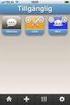 Innehållsförteckning Problemspecifikation...1 Åtkomst och användarhandledning...2 Systembeskrivning...3 Lösningens begränsningar...5 Problem och reflektioner...6 Testkörning...7 Bilagor......Källkod...
Innehållsförteckning Problemspecifikation...1 Åtkomst och användarhandledning...2 Systembeskrivning...3 Lösningens begränsningar...5 Problem och reflektioner...6 Testkörning...7 Bilagor......Källkod...
SunPCi 1.1 Användarhandbok. 901 San Antonio Road Palo Alto,, CA 94303-4900 USA 650 960-1300 Fax 650 969-9131
 SunPCi 1.1 Användarhandbok 901 San Antonio Road Palo Alto,, CA 94303-4900 USA 650 960-1300 Fax 650 969-9131 Artikelnummer 806-0322-11 Revision B, September 1999 Copyright Copyright 1999 Sun Microsystems,
SunPCi 1.1 Användarhandbok 901 San Antonio Road Palo Alto,, CA 94303-4900 USA 650 960-1300 Fax 650 969-9131 Artikelnummer 806-0322-11 Revision B, September 1999 Copyright Copyright 1999 Sun Microsystems,
Cisco Unified CCX Web Chat Agent och Supervisor Desktop Användarhandbok version 9.0(1)
 Cisco Unified CCX Web Chat Agent och Supervisor Desktop Användarhandbok version 9.0(1) Cisco Unified Contact Center Express Maj 2012 Huvudkontor Amerika Cisco Systems, Inc. 170 West Tasman Drive San Jose,
Cisco Unified CCX Web Chat Agent och Supervisor Desktop Användarhandbok version 9.0(1) Cisco Unified Contact Center Express Maj 2012 Huvudkontor Amerika Cisco Systems, Inc. 170 West Tasman Drive San Jose,
FileMaker Server 15. Guide för att komma igång
 FileMaker Server 15 Guide för att komma igång 2007-2016 FileMaker, Inc. Med ensamrätt. FileMaker, Inc. 5201 Patrick Henry Drive Santa Clara, Kalifornien 95054, USA FileMaker och FileMaker Go är varumärken
FileMaker Server 15 Guide för att komma igång 2007-2016 FileMaker, Inc. Med ensamrätt. FileMaker, Inc. 5201 Patrick Henry Drive Santa Clara, Kalifornien 95054, USA FileMaker och FileMaker Go är varumärken
Installationsanvisningar HogiaLön Plus
 Installationsanvisningar HogiaLön Plus Checklista Kontrollera Microsoft.Net Framework 3.5 SP1 Ladda ner och starta installationen av HogiaLön Plus Installera SQL komponenterna i rätt ordning Starta HogiaLön
Installationsanvisningar HogiaLön Plus Checklista Kontrollera Microsoft.Net Framework 3.5 SP1 Ladda ner och starta installationen av HogiaLön Plus Installera SQL komponenterna i rätt ordning Starta HogiaLön
Net id OEM Användarhandbok för Windows
 Net id OEM Användarhandbok för Windows Net id OEM Användarhandbok för Windows Copyright 2012 SecMaker AB Klassning: Publik Version: 5.6 1 / 8 Net id OEM Användarhandbok för Windows Copyright 2012 SecMaker
Net id OEM Användarhandbok för Windows Net id OEM Användarhandbok för Windows Copyright 2012 SecMaker AB Klassning: Publik Version: 5.6 1 / 8 Net id OEM Användarhandbok för Windows Copyright 2012 SecMaker
ELMIA WLAN (INTERNET)
 ELMIA WLAN (INTERNET) Elmia WLAN är trådlös High Speed Internet Access på Elmias mässanläggning som drivs av Elmia AB. Elmia AB, Box 6066, SE-550 06 JÖNKÖPING, Sverige VILLKOR OCH REKOMMENDATIONER Som
ELMIA WLAN (INTERNET) Elmia WLAN är trådlös High Speed Internet Access på Elmias mässanläggning som drivs av Elmia AB. Elmia AB, Box 6066, SE-550 06 JÖNKÖPING, Sverige VILLKOR OCH REKOMMENDATIONER Som
Elektroniskt informationsutbyte mellan arbetsgivare och Försäkringskassan. Information om filöverföring
 Elektroniskt informationsutbyte mellan arbetsgivare och Försäkringskassan Information om filöverföring Innehåll 1 AUTOMATISK ELLER MANUELL FILÖVERFÖRING...3 1.1 MANUELL FILÖVERFÖRING VIA WEBBPLATSEN...3
Elektroniskt informationsutbyte mellan arbetsgivare och Försäkringskassan Information om filöverföring Innehåll 1 AUTOMATISK ELLER MANUELL FILÖVERFÖRING...3 1.1 MANUELL FILÖVERFÖRING VIA WEBBPLATSEN...3
Startanvisning för Bornets Internet
 Startanvisning för Bornets Internet Denna guide kommer att hjälpa dig igång med Bornets Internet. Sidan 1 av 41 Innehållsförteckning Titel Sidan Kapitel 1. Introduktion... 3 Kapitel 2. TCP/IP-inställningar
Startanvisning för Bornets Internet Denna guide kommer att hjälpa dig igång med Bornets Internet. Sidan 1 av 41 Innehållsförteckning Titel Sidan Kapitel 1. Introduktion... 3 Kapitel 2. TCP/IP-inställningar
Antivirus Pro 2011. Snabbguide
 Antivirus Pro 2011 Snabbguide Viktigt! På CD-fodralet finns den aktiveringskod som du behöver för att aktivera produkten. Förvara den på ett säkert ställe. Den här produkten får endast användas om det
Antivirus Pro 2011 Snabbguide Viktigt! På CD-fodralet finns den aktiveringskod som du behöver för att aktivera produkten. Förvara den på ett säkert ställe. Den här produkten får endast användas om det
Hur BitTorrent fungerar
 Hur BitTorrent fungerar dator8.info Introduktion till hur BitTorrent fungerar BitTorrent är ett protokoll som möjliggör snabb nedladdning av stora filer med minst Internet bandbredd. Det kostar inget att
Hur BitTorrent fungerar dator8.info Introduktion till hur BitTorrent fungerar BitTorrent är ett protokoll som möjliggör snabb nedladdning av stora filer med minst Internet bandbredd. Det kostar inget att
Komma igång med Eventor
 Guide Eventor Komma igång med Eventor Version 2.0, 2013-10-07 Starta med startsidan På Eventors startsida finns en kortare guide över hur du skaffar användarkonto och hur du loggar in. Börja med den för
Guide Eventor Komma igång med Eventor Version 2.0, 2013-10-07 Starta med startsidan På Eventors startsida finns en kortare guide över hur du skaffar användarkonto och hur du loggar in. Börja med den för
Installation/uppdatering av Hogia Personal fr.o.m. version 13.1
 Installation/uppdatering av Hogia Personal fr.o.m. version 13.1 Viktig information gällande installation Från version 12.2 av Hogia Personal krävs Microsoft.Net Framework 3.5 SP1 för att installation skall
Installation/uppdatering av Hogia Personal fr.o.m. version 13.1 Viktig information gällande installation Från version 12.2 av Hogia Personal krävs Microsoft.Net Framework 3.5 SP1 för att installation skall
Installations- och bruksanvisning för Gree Smart app: Hansol -seriens luftvärmepump med WiFi
 02/2016, ed. 1 BRUKSANVISNING Installations- och bruksanvisning för Gree Smart app: Hansol -seriens luftvärmepump med WiFi Distributör: Tillfällavägen 15 433 63 Sävedalen www.scanmont.se Tack för valet
02/2016, ed. 1 BRUKSANVISNING Installations- och bruksanvisning för Gree Smart app: Hansol -seriens luftvärmepump med WiFi Distributör: Tillfällavägen 15 433 63 Sävedalen www.scanmont.se Tack för valet
Manual Sportident Onlinekontroll via GPRS
 Manual Sportident Onlinekontroll via GPRS 2012-07-10 Komponenter För att använda onlinekontroll över GPRS behövs dessa delar: GPRS låda (GPRS-modem med samlingsbox och batterier) Riktantenn med kabel (anslutes
Manual Sportident Onlinekontroll via GPRS 2012-07-10 Komponenter För att använda onlinekontroll över GPRS behövs dessa delar: GPRS låda (GPRS-modem med samlingsbox och batterier) Riktantenn med kabel (anslutes
Komma Igång Med Connect-to-Class Software
 Komma Igång Med Connect-to-Class Software Viktigt Texas Instruments lämnar inga uttryckliga eller underförstådda garantier för något program eller bok. Detta innefattar, men är inte begränsat till, underförstådda
Komma Igång Med Connect-to-Class Software Viktigt Texas Instruments lämnar inga uttryckliga eller underförstådda garantier för något program eller bok. Detta innefattar, men är inte begränsat till, underförstådda
LC000070 Sweex trådlös bredbandsrouter 11g
 LC000070 Sweex trådlös bredbandsrouter 11g Inledning Tack för att du har valt en Sweex trådlös bredbandsrouter 11g. Med den här routern kan du snabbt och enkelt skapa ett trådlöst nätverk. Dessutom är
LC000070 Sweex trådlös bredbandsrouter 11g Inledning Tack för att du har valt en Sweex trådlös bredbandsrouter 11g. Med den här routern kan du snabbt och enkelt skapa ett trådlöst nätverk. Dessutom är
AMERICAN EXPRESS. Webbplats för affärspartners regler och villkor
 AMERICAN EXPRESS Webbplats för affärspartners regler och villkor Webbplatsen för affärspartners tillhandahålls av American Express Payment Services Limited (här även kallat "American Express", "vår/t",
AMERICAN EXPRESS Webbplats för affärspartners regler och villkor Webbplatsen för affärspartners tillhandahålls av American Express Payment Services Limited (här även kallat "American Express", "vår/t",
Linuxadministration I 1DV417 - Laboration 4 Nätverk, DHCP, säkerhetskopiering, processhantering, Samba och NFS
 Linuxadministration I 1DV417 - Laboration 4 Nätverk, DHCP, säkerhetskopiering, processhantering, Samba och NFS Marcus Wilhelmsson marcus.wilhelmsson@lnu.se 18 februari 2014 Innehåll 1 Inledning och mål
Linuxadministration I 1DV417 - Laboration 4 Nätverk, DHCP, säkerhetskopiering, processhantering, Samba och NFS Marcus Wilhelmsson marcus.wilhelmsson@lnu.se 18 februari 2014 Innehåll 1 Inledning och mål
Användarhandbok. Linksys PLEK500. Powerline-nätverksadapter
 Användarhandbok Linksys PLEK500 Powerline-nätverksadapter Innehåll Översikt............... 3 Funktioner.................... 3 Så här fungerar Powerline-nätverk........... 4 Exempel på en installation 4
Användarhandbok Linksys PLEK500 Powerline-nätverksadapter Innehåll Översikt............... 3 Funktioner.................... 3 Så här fungerar Powerline-nätverk........... 4 Exempel på en installation 4
DI-784 11a/11g Dualband 108Mbps trådlös router
 Denna produkt kan installeras med hjälp av en vanlig webbläsare, t.ex. Internet Explorer 6 eller Netscape Navigator 6.2.3. Innan du börjar DI-784 11a/11g Dualband 108Mbps trådlös router 1. Tack för att
Denna produkt kan installeras med hjälp av en vanlig webbläsare, t.ex. Internet Explorer 6 eller Netscape Navigator 6.2.3. Innan du börjar DI-784 11a/11g Dualband 108Mbps trådlös router 1. Tack för att
VIDA ADMIN LATHUND INNEHÅLL
 INNEHÅLL 1 VIDA ADMIN... 3 1.1 Checklista... 3 1.2 Lägg till användare... 3 1.3 Registrera VIDA All-in-one... 4 1.4 Aktivera abonnemang samt knyt användare och datorer till abonnemang... 4 1.5 Användarnamn
INNEHÅLL 1 VIDA ADMIN... 3 1.1 Checklista... 3 1.2 Lägg till användare... 3 1.3 Registrera VIDA All-in-one... 4 1.4 Aktivera abonnemang samt knyt användare och datorer till abonnemang... 4 1.5 Användarnamn
Installationsanvisning Boss delad databas
 Installationsanvisning Boss delad databas sid 2 (25) Innehåll 1 Inledning 3 2 Systemkrav klient 3 3 Serverinstallation 3 3.1 Systemkrav 3 3.2 SQL Server 3 3.3 Behörighet vid installation 4 3.4 Behörighetskontroll
Installationsanvisning Boss delad databas sid 2 (25) Innehåll 1 Inledning 3 2 Systemkrav klient 3 3 Serverinstallation 3 3.1 Systemkrav 3 3.2 SQL Server 3 3.3 Behörighet vid installation 4 3.4 Behörighetskontroll
Innehåll. Dokumentet gäller från och med version 2014.3 1
 Innehåll Introduktion... 2 Före installation... 2 Beroenden... 2 Syftet med programmet... 2 Installation av IIS... 2 Windows Server 2008... 2 Windows Server 2012... 6 Installation av webbapplikationen
Innehåll Introduktion... 2 Före installation... 2 Beroenden... 2 Syftet med programmet... 2 Installation av IIS... 2 Windows Server 2008... 2 Windows Server 2012... 6 Installation av webbapplikationen
Solaris Handbok för Sun -tillbehör
 Solaris Handbok för Sun -tillbehör Sun Microsystems, Inc. 4150 Network Circle Santa Clara, CA 95054 U.S.A. 650-960-1300 Art.nr. 816-4630-10 Maj 2002, utgåva A Skicka dina kommentarer rörande denna dokumentation
Solaris Handbok för Sun -tillbehör Sun Microsystems, Inc. 4150 Network Circle Santa Clara, CA 95054 U.S.A. 650-960-1300 Art.nr. 816-4630-10 Maj 2002, utgåva A Skicka dina kommentarer rörande denna dokumentation
Trådlöst (endast vissa modeller)
 Trådlöst (endast vissa modeller) Användarhandbok Copyright 2007 Hewlett-Packard Development Company, L.P. Windows är ett USA-registrerat varumärke som tillhör Microsoft Corporation. Bluetooth är ett varumärke
Trådlöst (endast vissa modeller) Användarhandbok Copyright 2007 Hewlett-Packard Development Company, L.P. Windows är ett USA-registrerat varumärke som tillhör Microsoft Corporation. Bluetooth är ett varumärke
Din manual SHARP MX-M260 http://sv.yourpdfguides.com/dref/3940660
 Du kan läsa rekommendationerna i instruktionsboken, den tekniska specifikationen eller installationsanvisningarna för SHARP MX- M260. Du hittar svar på alla dina frågor i instruktionsbok (information,
Du kan läsa rekommendationerna i instruktionsboken, den tekniska specifikationen eller installationsanvisningarna för SHARP MX- M260. Du hittar svar på alla dina frågor i instruktionsbok (information,
PCI ETHERNET CARD 100 MB
 PCI ETHERNET CARD 100 MB Användarhandbok Version 1.0/Winbond Upphovsrätt Ingen del av denna manual får utan tillverkarens föregående skriftliga tillstånd reproduceras eller överlämnas, i någon form eller
PCI ETHERNET CARD 100 MB Användarhandbok Version 1.0/Winbond Upphovsrätt Ingen del av denna manual får utan tillverkarens föregående skriftliga tillstånd reproduceras eller överlämnas, i någon form eller
Ethernet-anslutning. För mer information om skrivarens Ethernet-funktion klickar du på avsnittet nedan: Ethernet-lampor. nätverkskonfigurationssida
 Ethernet innehållsförteckning Ethernet-anslutning Med hjälp av skrivarens inbyggda Ethernet-funktion kan du ansluta skrivaren direkt till ett Ethernet-nätverk utan hjälp från en extern skrivarserver. För
Ethernet innehållsförteckning Ethernet-anslutning Med hjälp av skrivarens inbyggda Ethernet-funktion kan du ansluta skrivaren direkt till ett Ethernet-nätverk utan hjälp från en extern skrivarserver. För
Årsskiftesrutiner i HogiaLön Plus SQL
 Årsskiftesrutiner i HogiaLön Plus SQL Installation av HogiaLön Plus version 12.1.14 samt anvisningar till IT-ansvarig eller ITtekniker Viktig information för Terminal Server installation För att programmet
Årsskiftesrutiner i HogiaLön Plus SQL Installation av HogiaLön Plus version 12.1.14 samt anvisningar till IT-ansvarig eller ITtekniker Viktig information för Terminal Server installation För att programmet
Handboken Nätverk & Internetkommunikation
 Handboken Nätverk & Internetkommunikation Stationära datorer Copyright 2006 Hewlett-Packard Development Company, L.P. Informationen i detta dokument kan ändras utan föregående meddelande. Microsoft och
Handboken Nätverk & Internetkommunikation Stationära datorer Copyright 2006 Hewlett-Packard Development Company, L.P. Informationen i detta dokument kan ändras utan föregående meddelande. Microsoft och
HP StoreEasy 5000 Network Storage Solution Installation and Startup Service
 HP StoreEasy 5000 Network Storage Solution Installation and Startup Service HP Services Teknisk information HP StoreEasy 5000 Network Storage Solution Installation and Startup Service omfattar installation
HP StoreEasy 5000 Network Storage Solution Installation and Startup Service HP Services Teknisk information HP StoreEasy 5000 Network Storage Solution Installation and Startup Service omfattar installation
PUNKT TILL PUNKT-ANSLUTNING. Version 10/10. Att ansluta en PC till Controller 1
 PUNKT TILL PUNKT-ANSLUTNING Version 10/10 Att ansluta en PC till Controller 1 INNEHÅLLSFÖRTECKNING 1 INTRODUKTION...3 1.1 NÄTVERK MED EN ROUTER...3 1.2 PUNKT TILL PUNKT-ANSLUTNING MELLAN SH-CONTROLLER
PUNKT TILL PUNKT-ANSLUTNING Version 10/10 Att ansluta en PC till Controller 1 INNEHÅLLSFÖRTECKNING 1 INTRODUKTION...3 1.1 NÄTVERK MED EN ROUTER...3 1.2 PUNKT TILL PUNKT-ANSLUTNING MELLAN SH-CONTROLLER
Introduktion. Markera den gröna bocken. Skriv in URL:en http://www.ipoint.se. Klicka på knappen Platser.
 LATHUND Introduktion Välkommen till vår interaktiva kursportal. Detta är en lathund för dig som ska utbilda dig med hjälp av ipoint-kurser. Instruktionerna gäller när du använder Internet Explorer 8.0
LATHUND Introduktion Välkommen till vår interaktiva kursportal. Detta är en lathund för dig som ska utbilda dig med hjälp av ipoint-kurser. Instruktionerna gäller när du använder Internet Explorer 8.0
Freeway WEB bussadapter. Installations- och bruksanvisning
 Freeway WEB bussadapter Installations- och bruksanvisning Läs denna anvising noggrant innan du installerar aggregatet och spara anvisningen för framtida behov. FREEWAY Enervent Freeway WEB www.enervent.se
Freeway WEB bussadapter Installations- och bruksanvisning Läs denna anvising noggrant innan du installerar aggregatet och spara anvisningen för framtida behov. FREEWAY Enervent Freeway WEB www.enervent.se
Messenger. Novell 1.0 HITTA DOKUMENTATIONEN ÖVER NOVELL MESSENGER. www.novell.com SNABBSTART
 Novell 1.0 SNABBSTART www.novell.com Novell är en företagsanpassad, plattformsoberoende produkt för snabbmeddelanden baserad på Novell edirectory TM. Ditt -system kan installeras på NetWare, Linux* Windows*.
Novell 1.0 SNABBSTART www.novell.com Novell är en företagsanpassad, plattformsoberoende produkt för snabbmeddelanden baserad på Novell edirectory TM. Ditt -system kan installeras på NetWare, Linux* Windows*.
IBM Maximo Asset Management Scheduler Version 7 Release 5.1. Installationshandbok
 IBM Maximo Asset Management Scheduler Version 7 Release 5.1 Installationshandbok Anmärkning Läs informationen i Anmärkningar på sidan 9 innan du använder den här informationen och den produkt den handlar
IBM Maximo Asset Management Scheduler Version 7 Release 5.1 Installationshandbok Anmärkning Läs informationen i Anmärkningar på sidan 9 innan du använder den här informationen och den produkt den handlar
LATHUND FÖR MALVIN. 1 Registrera ny användare... 2. 2 Logga In... 3. 2.1 Glömt lösenord... 4. 3 Annonsering... 5. 3.1 Skapa annons...
 LATHUND FÖR MALVIN INNEHÅLL 1 Registrera ny användare... 2 2 Logga In... 3 2.1 Glömt lösenord... 4 3 Annonsering... 5 3.1 Skapa annons... 5 3.2 Redigera annons... 8 3.3 Ta bort förmedlad annons... 8 3.4
LATHUND FÖR MALVIN INNEHÅLL 1 Registrera ny användare... 2 2 Logga In... 3 2.1 Glömt lösenord... 4 3 Annonsering... 5 3.1 Skapa annons... 5 3.2 Redigera annons... 8 3.3 Ta bort förmedlad annons... 8 3.4
Netra 440 Server Handbok för systemadministratörer
 Netra 440 Server Handbok för systemadministratörer Sun Microsystems, Inc. www.sun.com Artikelnr. 819-6175-10 April 2006, utgåva AE Skicka kommentarer om detta dokument till: http://www.sun.com/hwdocs/feedback
Netra 440 Server Handbok för systemadministratörer Sun Microsystems, Inc. www.sun.com Artikelnr. 819-6175-10 April 2006, utgåva AE Skicka kommentarer om detta dokument till: http://www.sun.com/hwdocs/feedback
Installationsanvisningar
 Installationsanvisningar Hogia Webbrapporter INNEHÅLLSFÖRTECKNING Systemkrav version 2013.x 3 Installation av IIS för Windows Server 2008 5 Nyinstallation av Hogia Webbrapporter 8 Installation och inloggning
Installationsanvisningar Hogia Webbrapporter INNEHÅLLSFÖRTECKNING Systemkrav version 2013.x 3 Installation av IIS för Windows Server 2008 5 Nyinstallation av Hogia Webbrapporter 8 Installation och inloggning
Hogia Administration AB bedriver kontinuerlig utveckling av programmen och reserverar sig för avvikelse mellan program och handbok.
 Innehållsförteckning Systemkrav....................................3 Val av installation..............................12 Behörigheter..................................12 InstallationsCD................................13
Innehållsförteckning Systemkrav....................................3 Val av installation..............................12 Behörigheter..................................12 InstallationsCD................................13
CVI ANALYZER V 1.2.0.X
 Del nr 6159939235 Utgåva nr 07 Datum 01/2016 Sida 1 / 20 CVI ANALYZER V 1.2.0.X Bruksanvisning Software Part number CVI ANALYZER 1 user 6159276960 CVI ANALYZER 5 users 6159276970 CVI ANALYZER 25 users
Del nr 6159939235 Utgåva nr 07 Datum 01/2016 Sida 1 / 20 CVI ANALYZER V 1.2.0.X Bruksanvisning Software Part number CVI ANALYZER 1 user 6159276960 CVI ANALYZER 5 users 6159276970 CVI ANALYZER 25 users
